تماس تصویری تلگرام؛ چگونه با دیگران ویدیو کال کنیم؟

تلگرام برای اولینبار درسال ۲۰۲۰ قابلیت برقراری تماس تصویری را ارائه داد. در حالی که رقیب اصلی آن واتساپ، از مدتها پیش این قابلیت را راهاندازی کرده بود. بااینحال، تلگرام هنوز هم بهدلیل برخی از قابلیتهای مفید در مقایسه با دیگر اپلیکیشنهای پیامرسان برتری دارد و عنوان محبوب ترین پیام رسان ایرانیها را به خود اختصاص داده است.
برای استفاده از تماس تصویری تلگرام، باید تلگرام شما و شخصی که میخواهید با او تماس بگیرید، به آخرین نسخه آپدیت شده باشد. درغیراینصورت این احتمال وجود دارد که تماس برقرار نشود. اگر میخواهید بدانید که چگونه با استفاده از تلگرام تماس ویدیویی برقرار کنید، در ادامه این مطلب با ما همراه باشید.
این مقاله برای افراد مبتدی و تازهوارد تهیه شده است.
برقراری تماس تصویری با تلگرام
قابلیت تماس تصویری تلگرام برای نسخههای مختلف سیستمعامل اعم از اندروید، iOS و ویندوز دردسترس قرار دارد.
فعال سازی تماس تصویری تلگرام در اندروید
- برنامهی تلگرام را باز کنید و به پروفایل شخصی بروید که میخواهید با او تماس بگیرید.
- نماد سهنقطه را انتخاب کنید و سپس از میان گزینههای موجود، روی Video Call (تماس تصویری) ضربه بزنید. همچنین میتوانید به نمایهی کاربر بروید و از طریق نمادهای بالای صفحه تماس را شروع کنید.
- درصورتیکه ابزار تغییر آیپی شما روشن باشد، تماس برقرار خواهد شد و باید منتظر بمانید تا شخص مورد نظر به تماس بپیوندد.
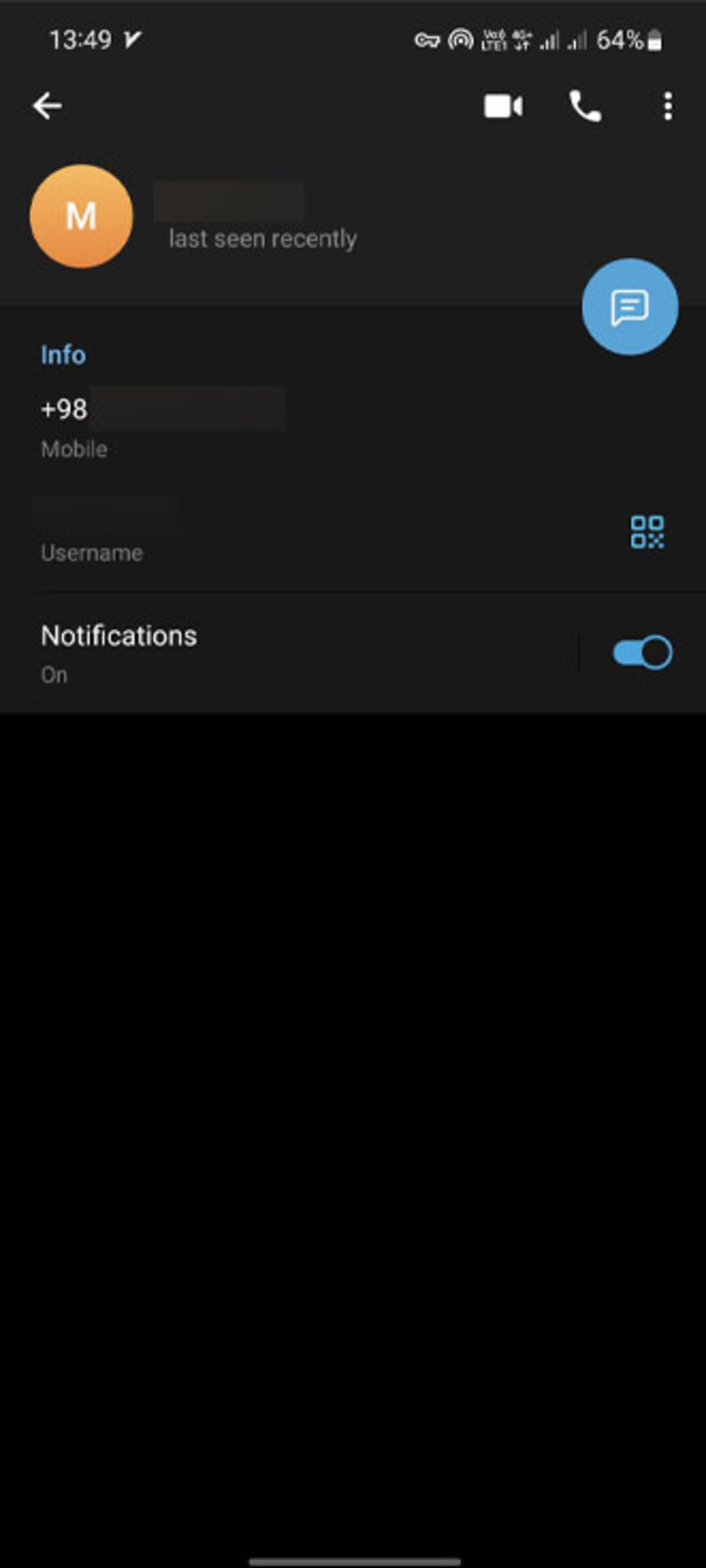
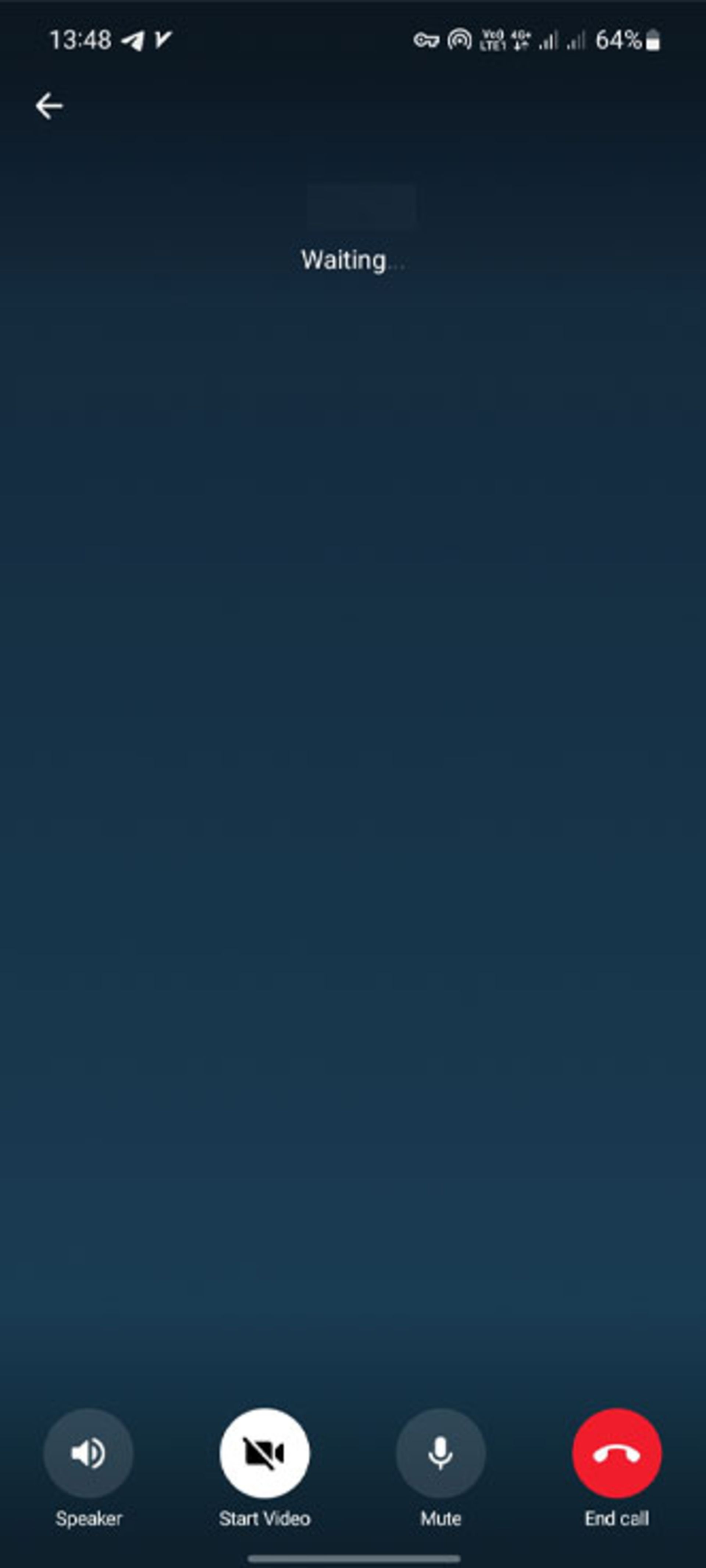
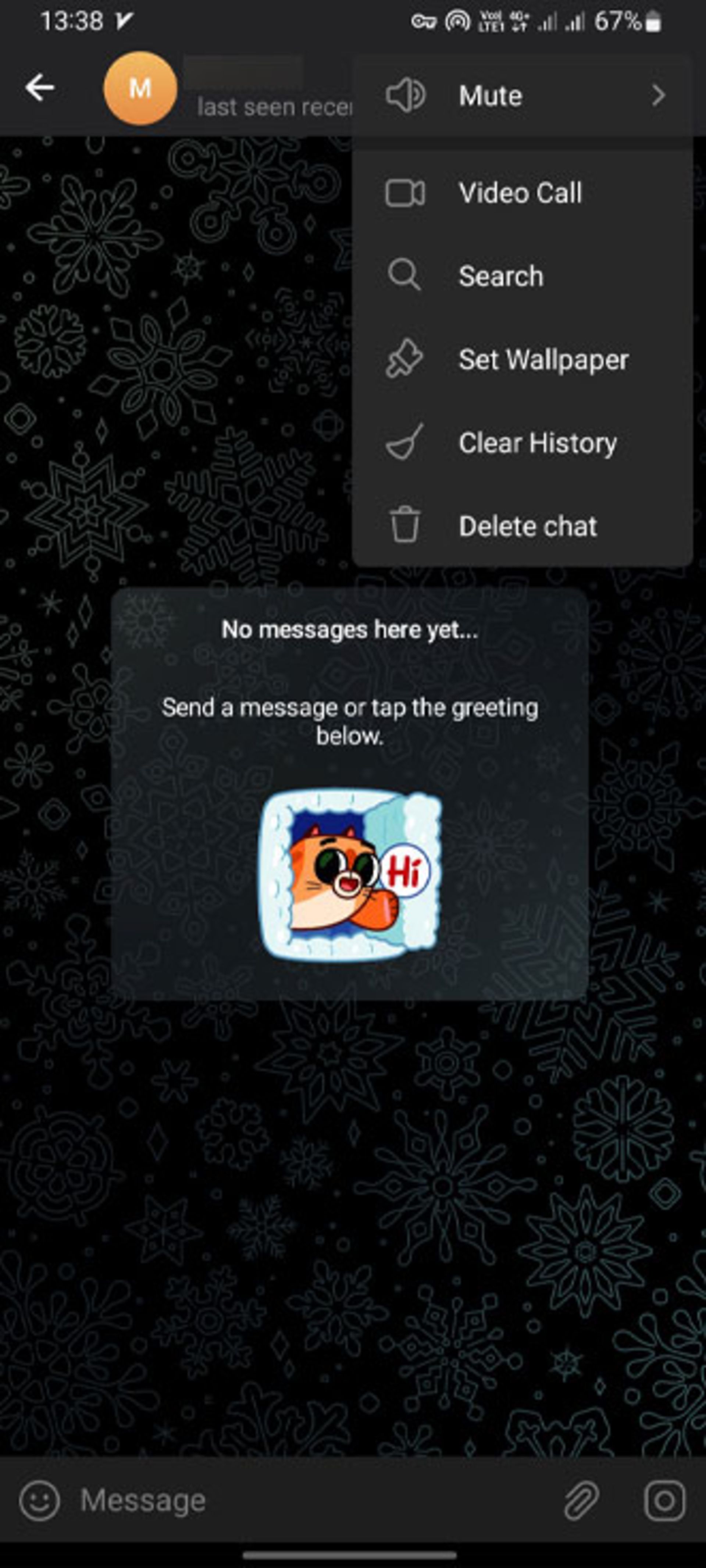
پساز شروع تماس، به چند گزینهی مختلف دسترسی خواهید داشت:
- Flip (برگرداندن): اگر دوربین گوشی درحالت سلفی بود، میتوانید با انتخاب این گزینه که با دو فلش مشخص میشود، دوربین عقب را فعال کنید.
- Stop Video (توقف ویدیو): اگر میخواهید تماس را برای چنددقیقه نگه دارید، روی این گزینه ضربه بزنید. برای شروع دوبارهی تماس مجددا آن را لمس کنید.
- Mute (بیصدا کردن): با انتخاب این گزینه، میتوانید صدا را قطع کنید و تا وقتی که آن را فعال نکردهاید، شخص مقابل صدای شما را نمیشنود.
- End Call (پایان تماس): برای خاتمهدادن به تماس این گزینه را لمس کنید.
- Speaker (بلندگو): این گزینه که با نماد بلندگو و در بالای صفحهی تماس در سمت راست قرار دارد، برای استفاده از حالت اسپیکر استفاده میشود.
فعال سازی تماس تصویری تلگرام در آیفون
- اپلیکیشن تلگرام را اجرا و صفحهی مخاطب مورد نظرتان را باز کنید.
- روی پروفایل شخص ضربه بزنید.
- برای شروع تماس، Video را انتخاب کنید.
تماس ویدیویی گروهی در تلگرام
برای برقراری تماس تصویری گروهی در تلگرام، باید ادمین گروهی باشید که میخواهید با کاربران آن تماس بگیرید. اگر شما گروه را ایجاد نکردهاید و مدیر نیستید، میتوانید از ادمینتان بخواهید تماس را برقرار کند.
- گروه را باز کنید و روی نمایهی آن ضربه بزنید.
- در تنظیمات چت، نماد سهنقطه را انتخاب کنید.
- در صفحهی جدید روی Start Video chat (شروع تماس تصویری) ضربه بزنید.
- سپس Share Video (اشتراکگذاری ویدیو) را انتخاب کنید.
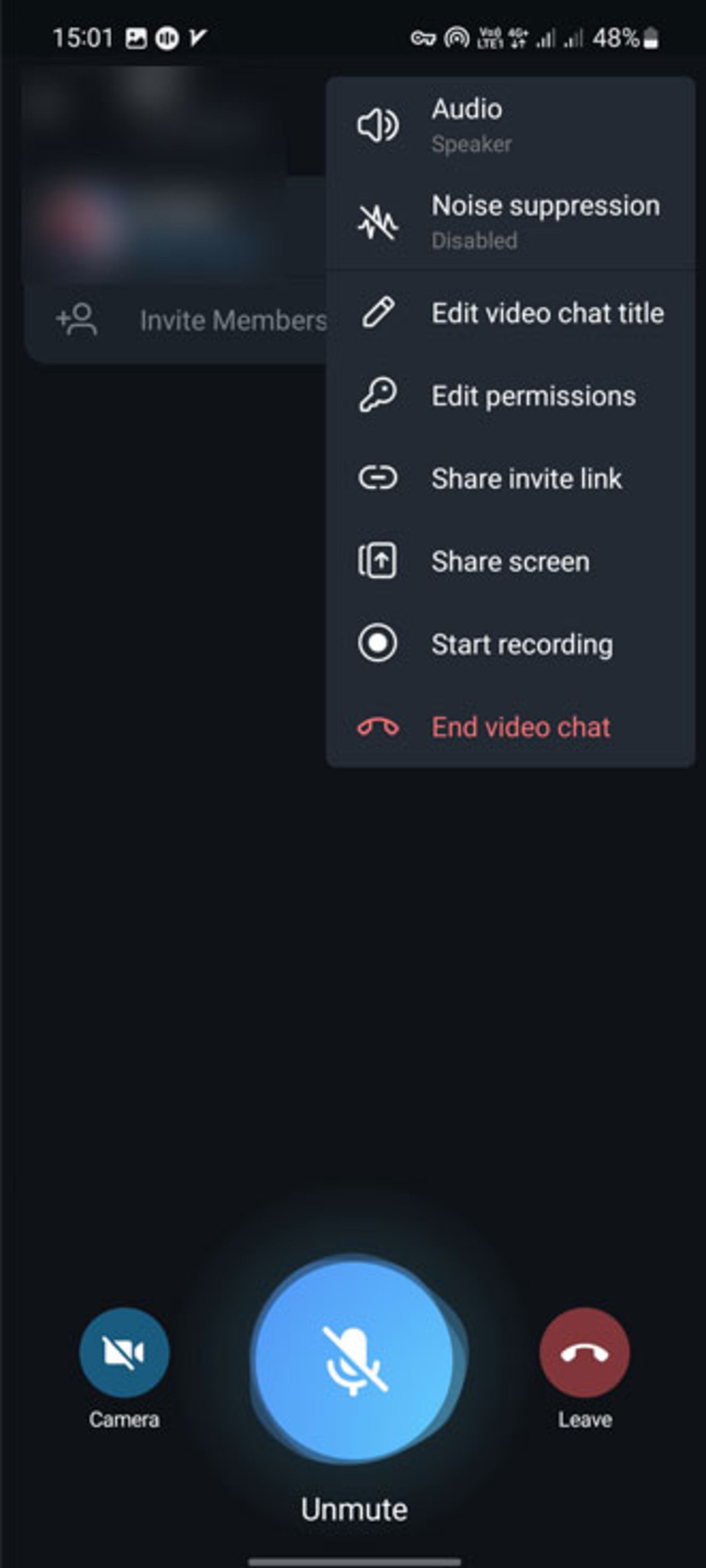
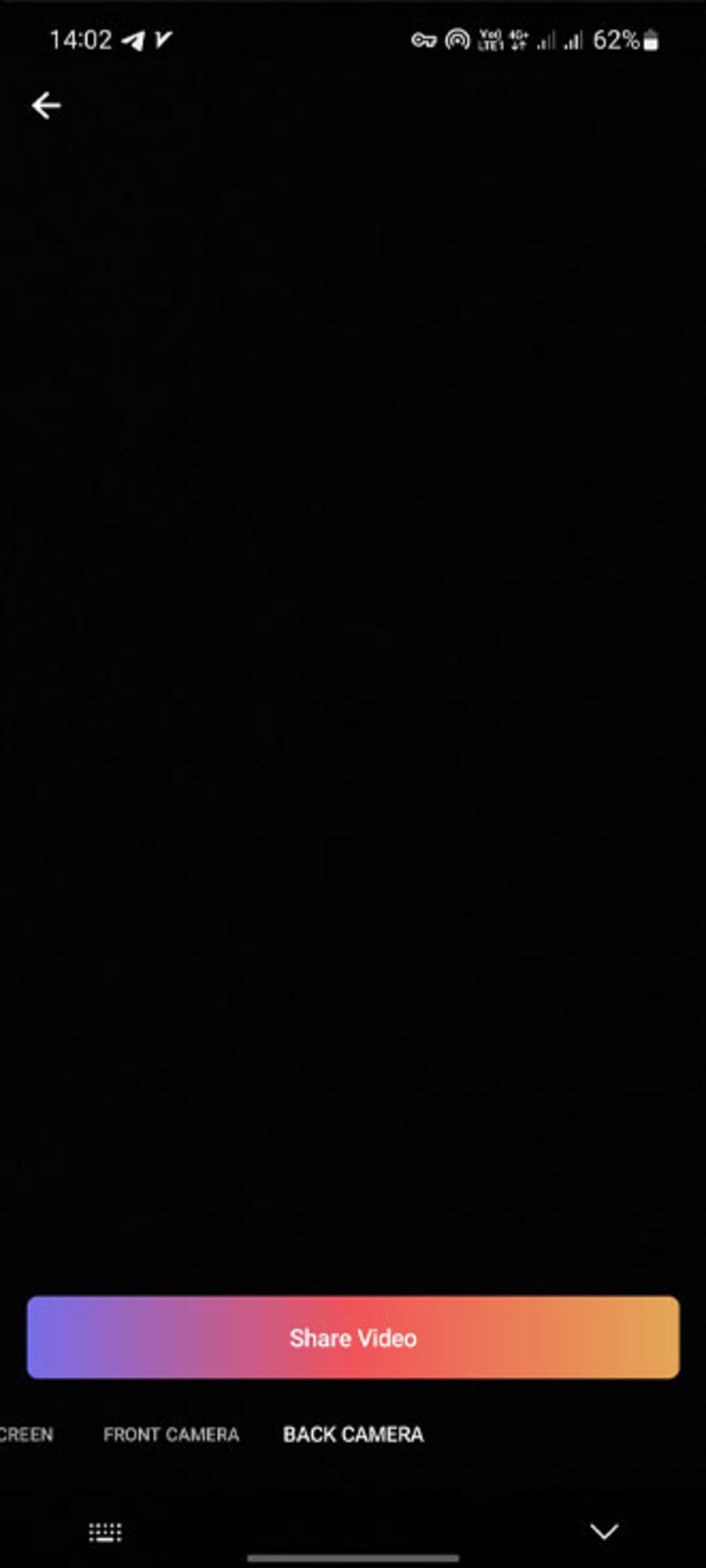
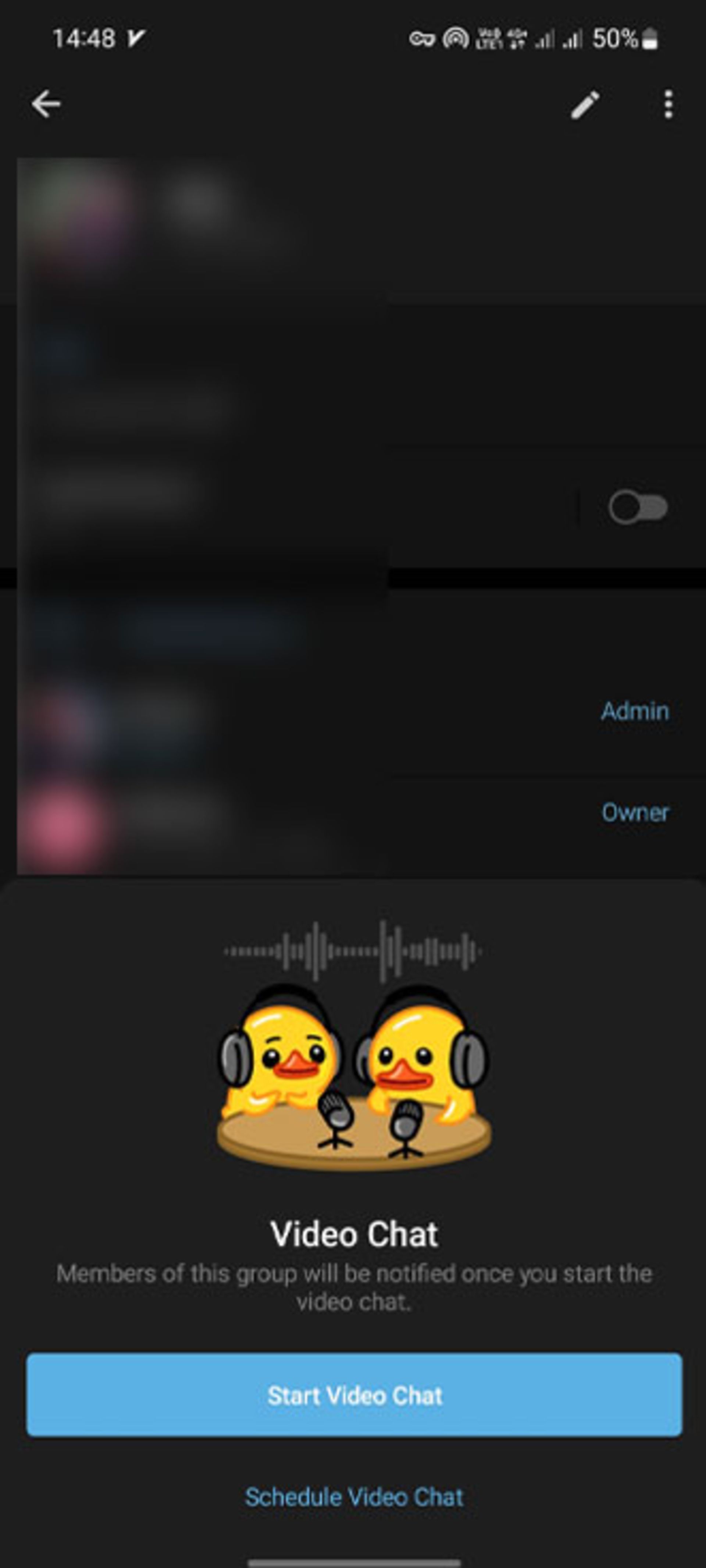
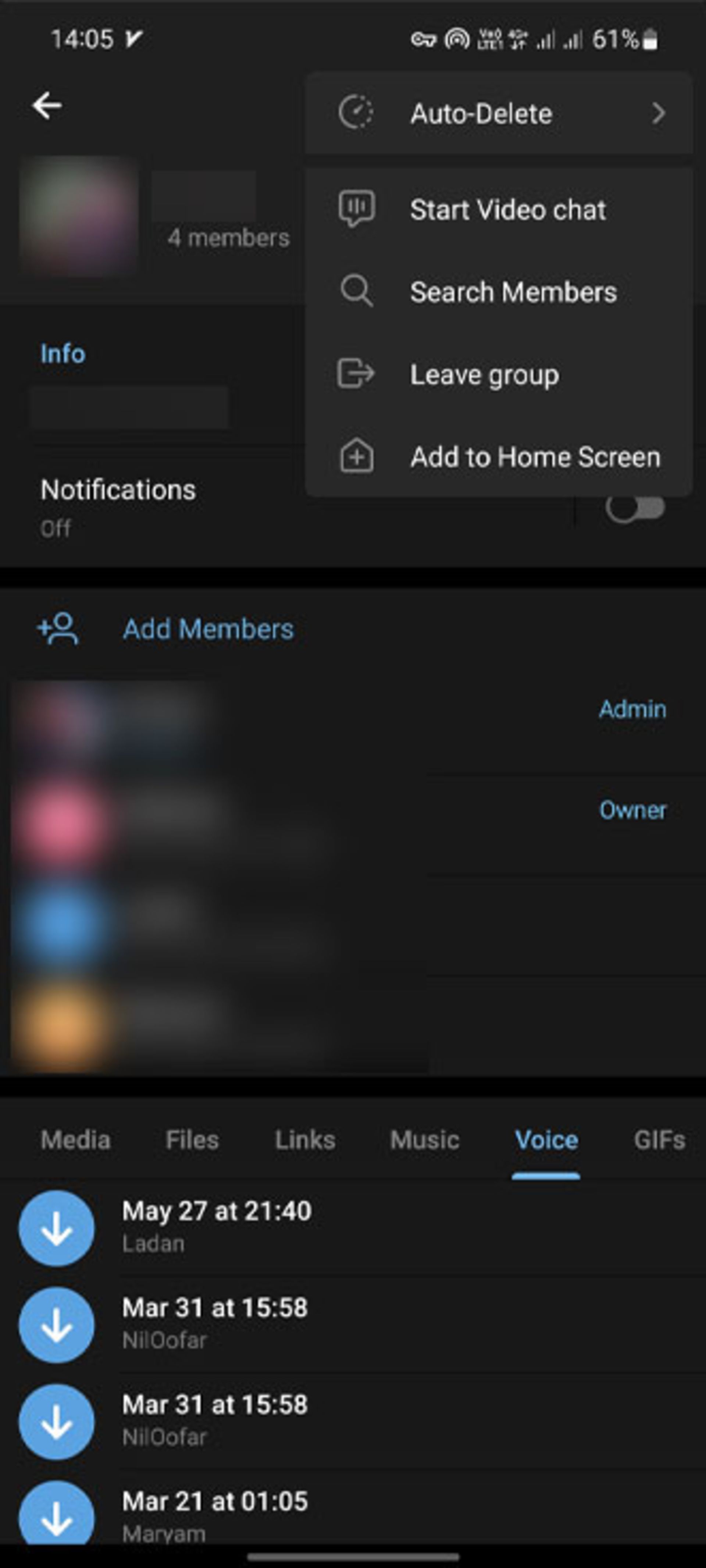
هنگام برقراری ویدیو کال تلگرام با انتخاب نماد سهنقطه به ویژگیهای مختلفی دسترسی خواهید داشت:
- Noise suppression (حذف نویز): این ویژگی، صداهای مزاحم اطراف را کاهش میدهد و صدای شما واضحتر خواهد بود.
- Edit Video chat title (ویرایش عنوان گفتگوی ویدیویی): برای تغییر عنوان تماس، میتوانید از این گزینه استفاده کنید و عنوان جدیدی را برای آن درنظر بگیرید.
- Edit permissions (ویرایش اختیارات): در این بخش میتوانید به اشخاص جدیدی که اضافه میشوند، مجوز صحبتکردن بدهید یا میکروفون را برای آنها خاموش کنید.
- Share invite link (به اشتراک گذاشتن لینک دعوت): با انتخاب این گزینه میتوانید لینک تماس را برای اشخاص دیگر ارسال کنید. تنها کافی است روی آن ضربه بزنید و از فهرست مخاطبین، افراد مدنظرتان را انتخاب کنید.
- Share screen (به اشتراک گذاری صفحهنمایش): این گزینه امکان بهاشتراک گذاشتن صفحهنمایش را فراهم میکند.
- Start recording (شروع ضبط): اگر میخواهید تماس را ضبط کنید تا بعدا به آن دسترسی داشته باشید، این گزینه کاربردی خواهد بود.
- Cancel video chat (پایان دادن به گفتگوی ویدیویی): اگر از برقراری تماس و زمانبندی آن پشیمان شدید، این گزینه را بزنید و تماس را لغو کنید.
برنامهریزی تماس گروهی تلگرام
یکی از قابلیتهای مفید تلگرام این است که میتوانید برای تماس تصویری زمان خاصی را انتخاب کنید تا در تاریخ تعیینشده، تماس از طریق همان گروه بهشما اطلاعرسانی شود. برای اینکار روی گزینهی Schedule Video Chat (برنامهریزی گفتگوی تصویری) ضربه بزنید و در صفحهی جدید، تاریخ و ساعت را مشخص کنید.
درصورتتمایل میتوانید همان لحظه تماس را شروع کنید. بااینحال، هربار که وارد گروه میشوید، زمان تماس را بهصورت پینشده خواهید دید و بدینترتیب شما و اعضای گروه زمان تماس را فراموش نخواهید کرد.
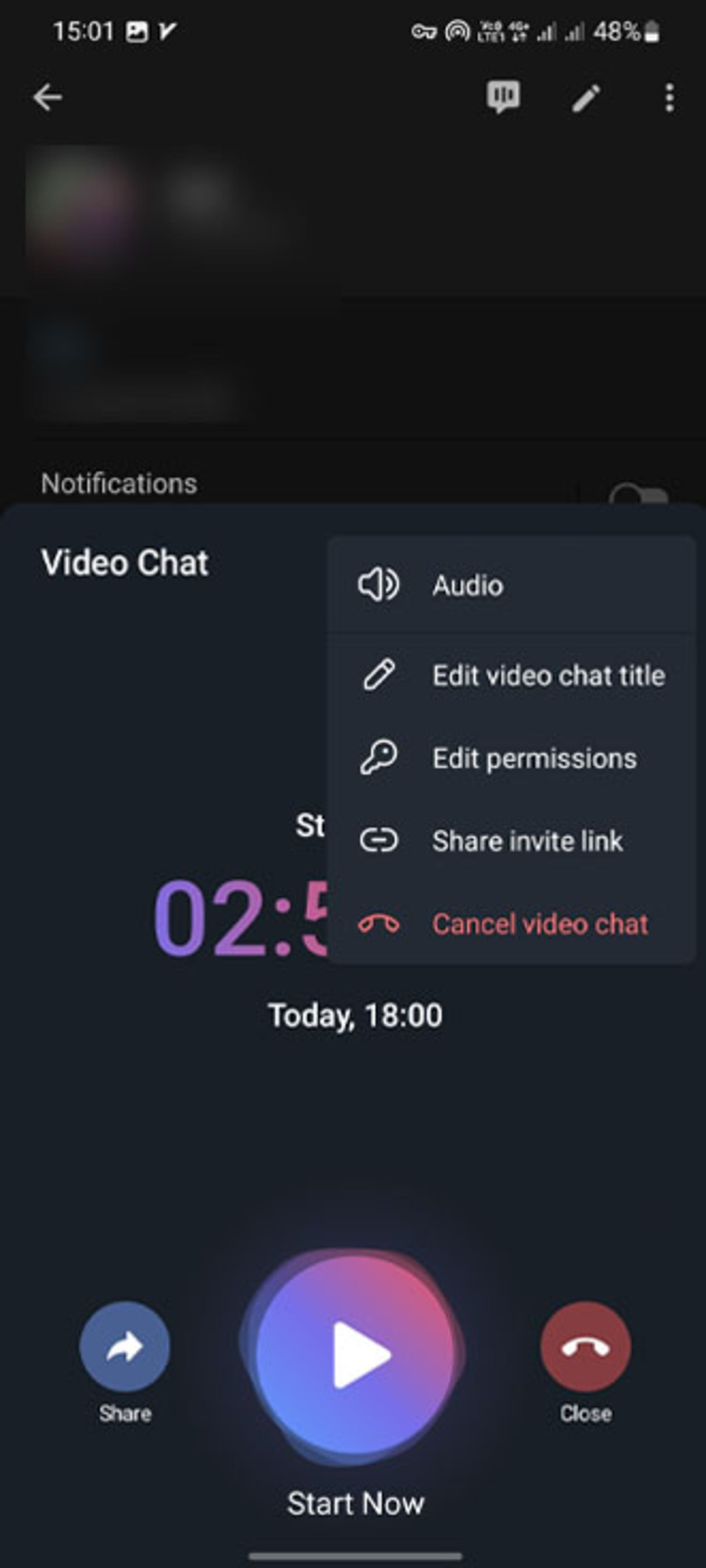
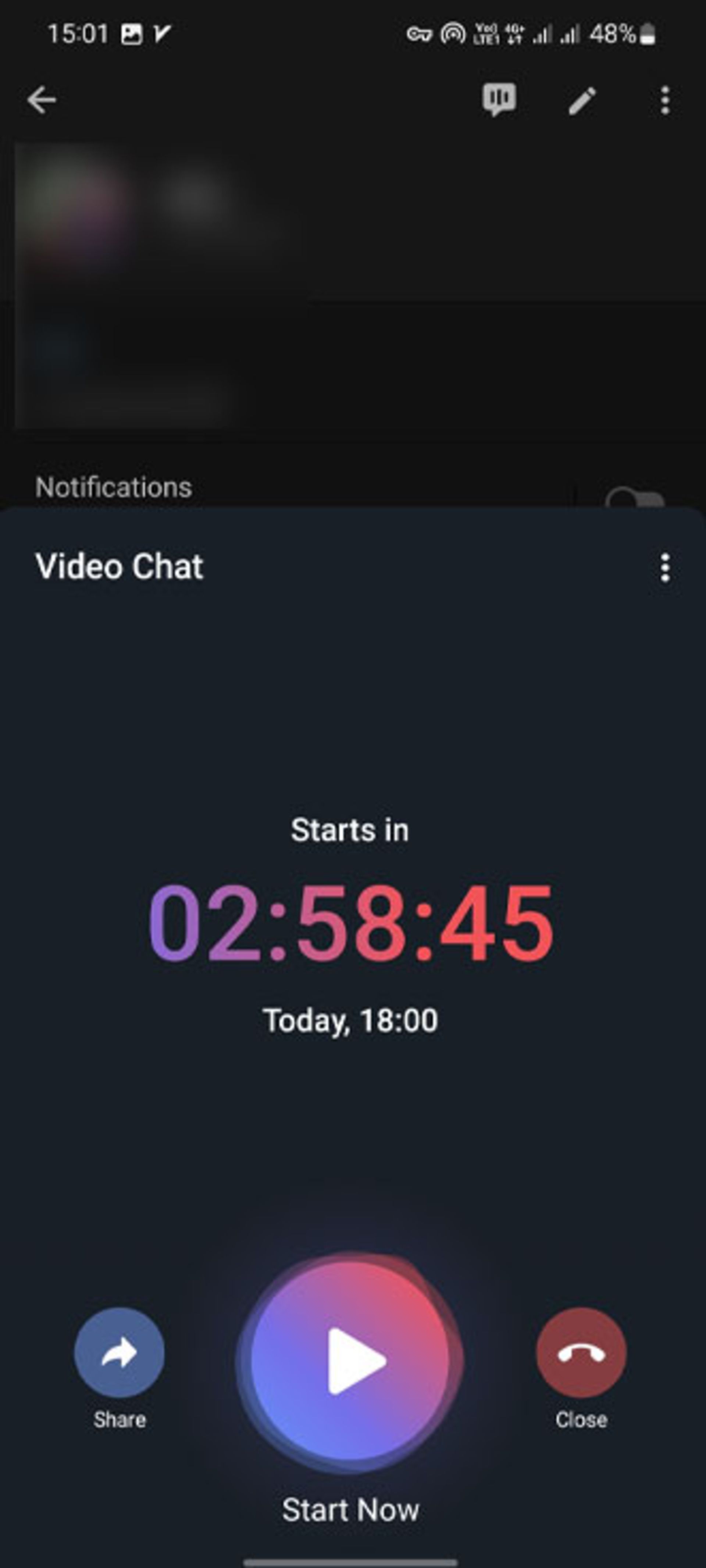
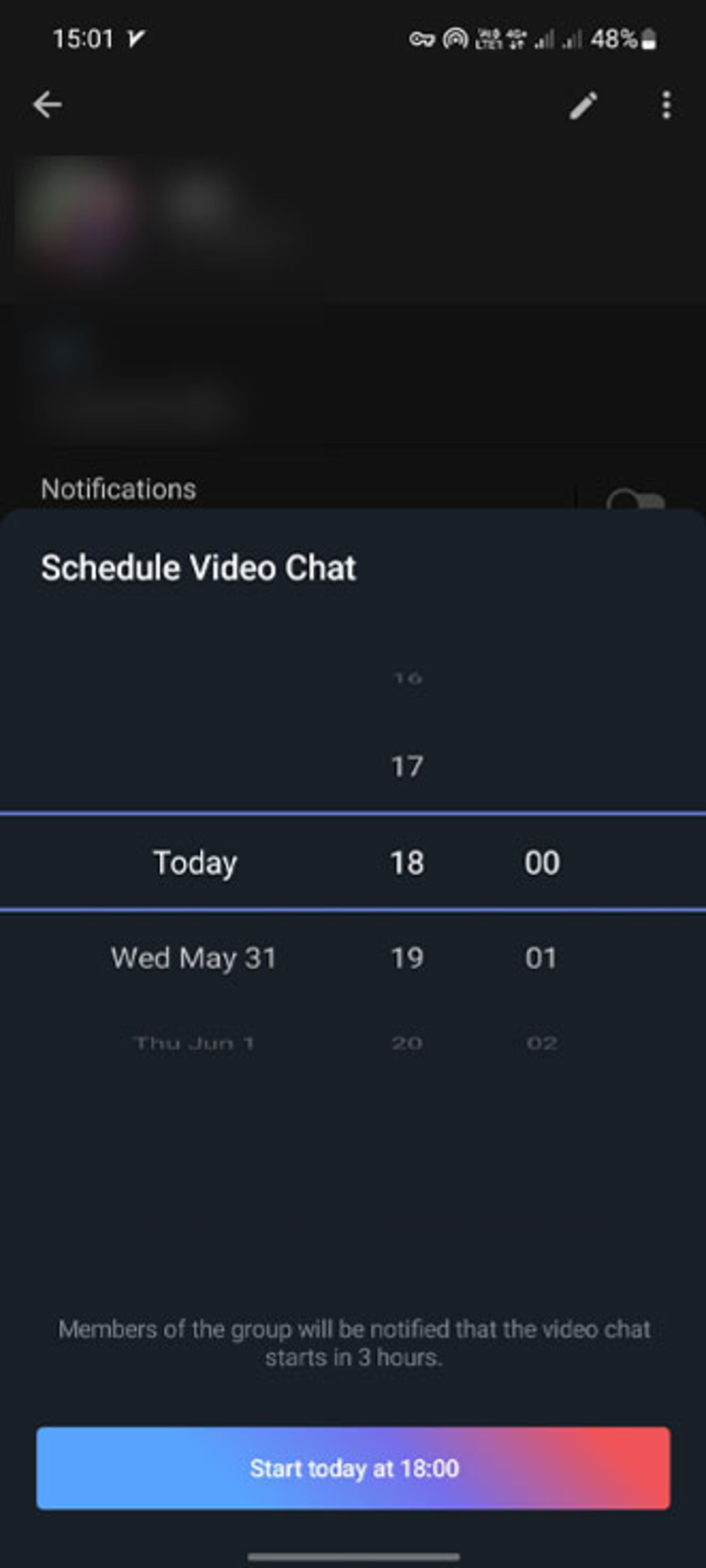
اشتراک گذاری صفحهنمایش در تلگرام
اگر از تماس تصویری گروهی تلگرام برای کلاسهای آموزشی استفاده میکنید یا بههردلیلی نیاز است صفحهنمایش را با افراد حاضر در تماس به اشتراک بگذارید، باید از گزینهی Share screen استفاده کنید.
- از نماد سهنقطه گزینهی Share screen را انتخاب کنید.
- برای غیرفعالکردن آن نیز، در همان صفحه Stop Sharing (متوقف کردن به اشتراک گذاری) را لمس کنید.
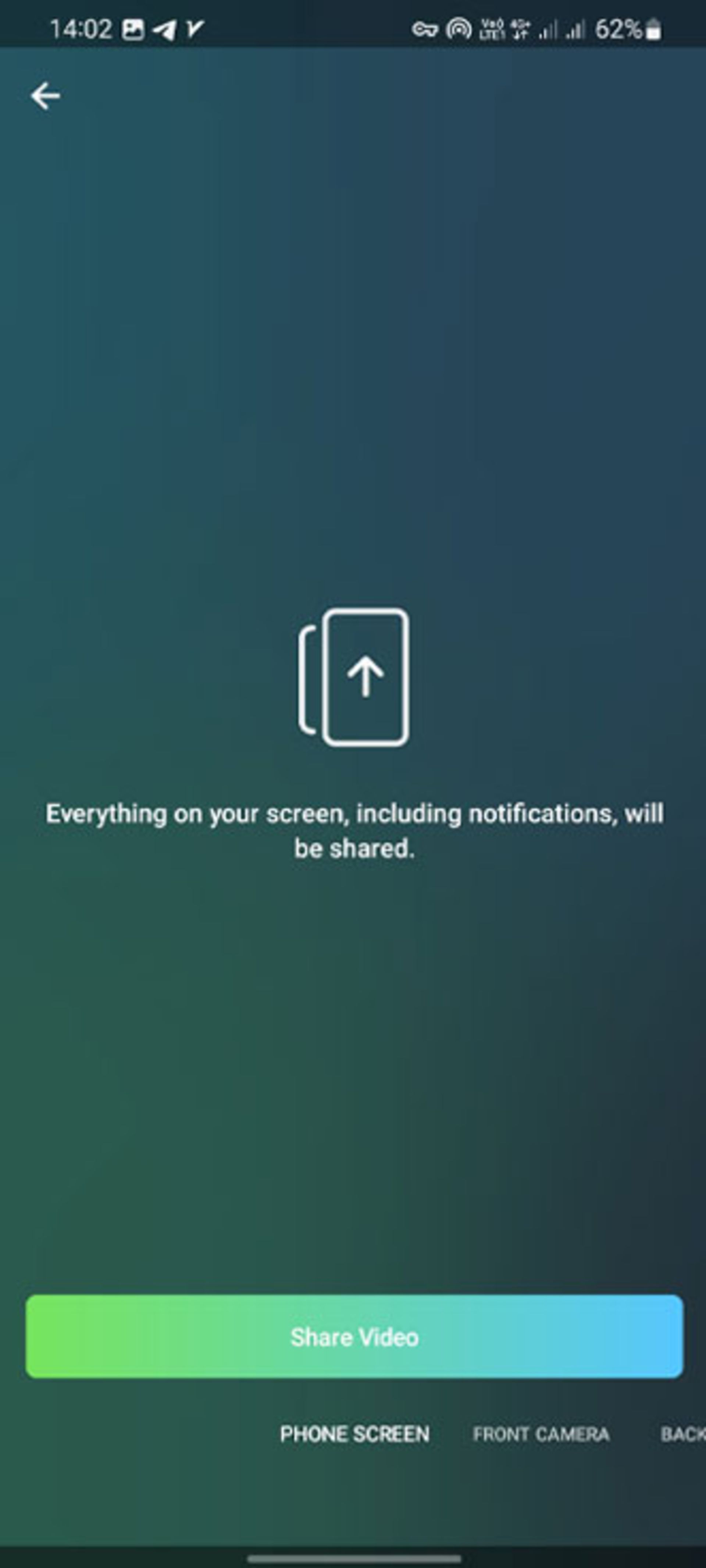
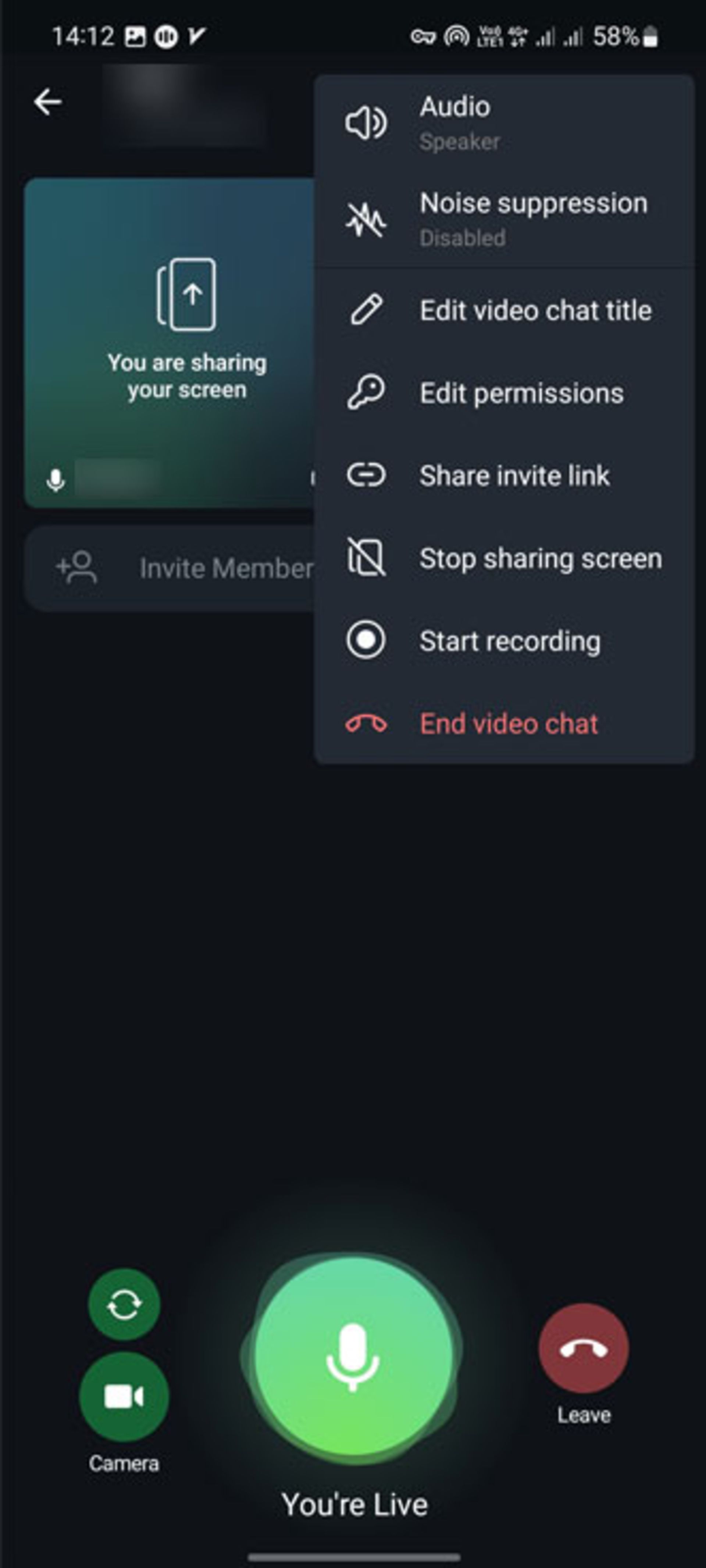
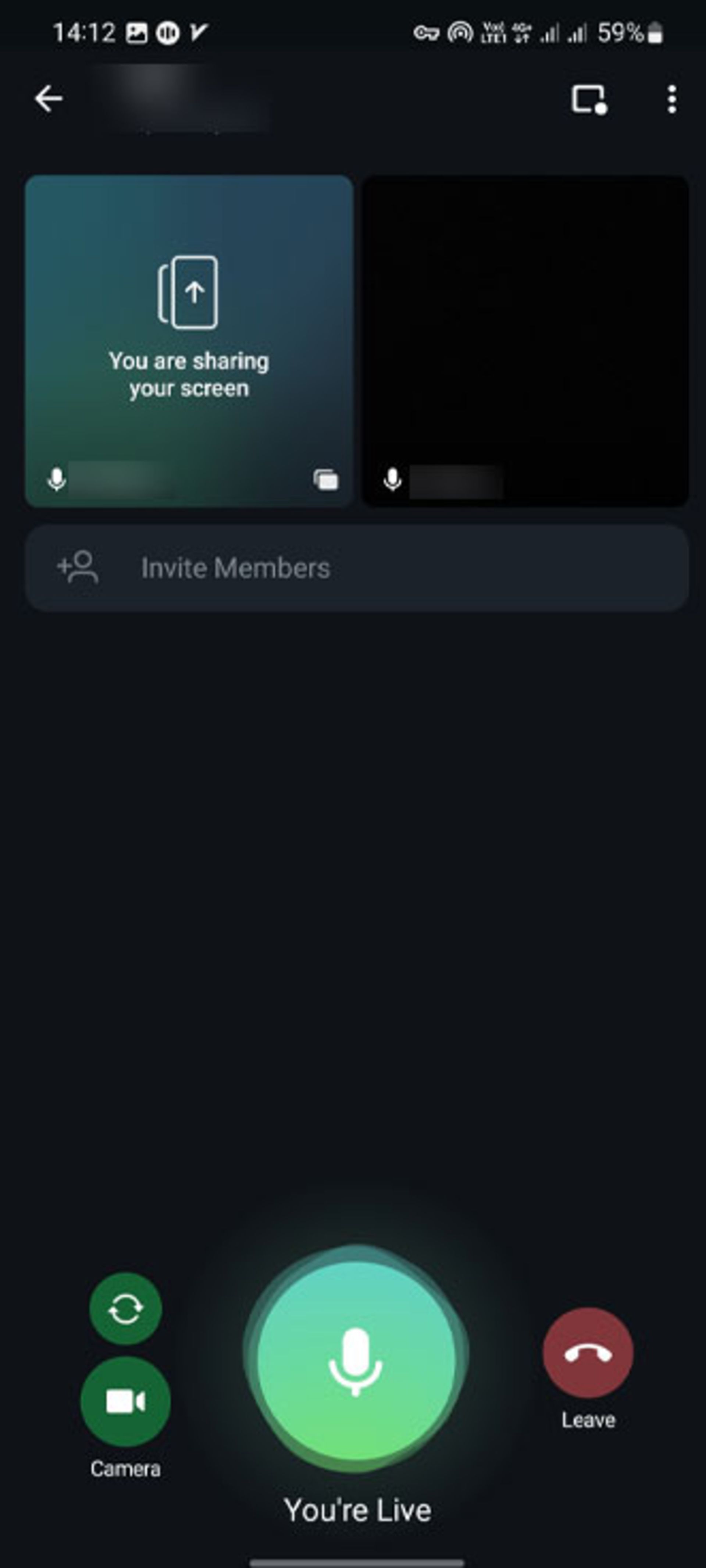
برای استفاده از قابلیت اشتراکگذاری صفحهنمایش در تلگرام دسکتاپ، میتوانید پس از شروع تماس از گزینهی Screencast استفاده کنید.
تماس تصویری تلگرام دسکتاپ
برای برگزاری کلاسهای آموزشی شاید استفاده از تماس تصویری در تلگرام دسکتاپ گزینهی مناسبتری باشد. خوشبختانه تلگرام به شما امکان میدهد از طریق تلگرام دسکتاپ تماس تصویری یا صوتی برقرار کنید.
- تلگرام دسکتاپ را اجرا کنید و به صفحهی چت مخاطب مورد نظرتان بروید.
- روی نماد تماس در بالای صفحه کلیک کنید.
- روی نماد Video Call ضربه بزنید تا تماس شروع شود.

علت برقرار نشدن تماس تصویری در تلگرام
باوجود اینکه مسئلهی فیلترینگ کماکان پابرجا است، کاربران ایرانی درصورت استفاده از ابزار تغییر آیپی محدودیتی در زمینهی استفاده از قابلیت تماس تصویری و تماس صوتی تلگرام نخواهند داشت. اتصال اینترنت ضعیف، قدیمیبودن نسخهی تلگرام و تنظیمات حریم خصوصی موارد دیگری است هستند که میتوانند مانع برقراری تماس تصویری شوند.
اگر از مواردی مثل سرعت اینترنت و ویپیان اطمینان دارید، برای بررسی تنظیمات حریم خصوصی تلگرام را باز کنید و روی نماد سهخط ضربه بزنید. به Settings (تنظیمات) و سپس Privacy and Security (حریم خصوصی و امنیت) بروید. در بخش Calls (تماسها) میتوانید تعیین کنید که چه کسانی اجازهی تماس با شما را داشته باشند.
آیا تماس تصویری تلگرام امنیت دارد؟
درحالیکه تمامی پیامهای تلگرام رمزگذاری شدهاند، فقط در حین انتقال از دستگاه کاربر به سرورهای تلگرام ایمن هستند. درواقع هنگامی که اطلاعات کاربر به سرورهای تلگرام رسید، رمزگشایی میشود و تلگرام به آنها دسترسی خواهد داشت؛ بنابراین برخلاف تصور، چتهای خصوصی و گروهی معمولی تلگرام به صورت سرتاسر رمزگذاری نمیشوند، تنها چتهای مخفی یا Secret Chats از سیاست حفظ حریم خصوصی تلگرام بهره میبرند.
اگر حریم خصوصی و امنیت کامل میخواهید، از گزینه چت مخفی تلگرام استفاده کنید؛ همه اطلاعات شما از جمله متن، رسانه و فایلها بهطور کامل رمزگذاری میشوند و هیچ رسانه یا فایلی که از طریق تلگرام ارسال یا دریافت میکنید، نمیتوانند حتی از جانب تلگرام رمزگشایی و رهگیری شوند.
اگر به هر دلیلی نتوانستید تماس تصویری خوبی را در تلگرام تجربه کنید به شما پیشنهاد میدهیم مقاله بهترین اپلیکیشن های برگزاری ویدئو کنفرانس را که میتوانید با آن ها تماس های دونفره تا چندین نفره داشته باشید مطالعه نمایید.

دانشمندان بیش از ۸۰ سال است که در حال ساخت سلاحهای هستهای هستند، اما ساخت آنها همچنان چالشبرانگیز است.

سونی نسل جدید تلویزیونهای ۲۰۲۵ خود را با ویژگیهای ارتقایافته معرفی کرد.

اگر تاریخ به شکل دیگری رقم خورده بود، شاید حرکت پادساعتگرد به جای حرکت ساعتگرد به یک قاعده تبدیل میشد.

آیفونی را تصور کنید که از هر زاویه شفاف باشد و بتوان از همهی سطوح آن استفاده کرد.

سامسونگ با Awesome Intelligence قابلیتهای هوش مصنوعی جدیدی برای بهبود تصاویر و جستوجوی بهتر و تبدیل متن آنلاین به صدا ارائه میدهد.

در آستانهی پنجاهمین سالگرد مایکروسافت، اظهارات قدیمی بیل گیتس دربارهی یکی از تصمیمهای مهم دوران مدیریتش دوباره در کانون توجه قرار گرفته است.

جنسیس با خودروهای مفهومی چشمنوازش در نمایشگاه خودرو سئول، نگاهها را خیره کرد.



















































































-652d21c5eb21a6b54f515846?w=1920&q=75)
















